winxp打不开网页怎么办|winxp脱机状态无法打开网页怎么办
时间:2016-11-15 来源:互联网 浏览量:
今天要给大家介绍的是这篇winxp打不开网页怎么办?出现这个问题该怎么解决呢,下面我给大家介绍具体的解决方法。

电脑系统下载推荐:电脑公司xp系统下载
winxp打不开网页的解决方法:
1、首先要检查你的网络是否连接正常,如果无法上网,你只要连接上网络即可解决问题。在桌面上的网络上右键单击,选择属性。
2、打开了网络,选择更改适配器设置。
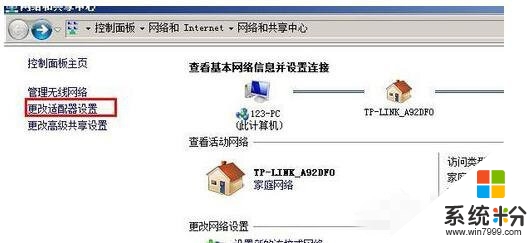
3、我们看到一个本地连接和一个无线网连接,笔者用的是无线网,所以显示本地连接为断开状态,不管你用的是什么网络,在该图标上右键单击,选择诊断,然后按照指导,一直点击下一步即可。进过诊断,你的网络没有问题的话,那么你还要进行下面的操作。
4、点击开始——Internet explorer,打开你的浏览器,如果你的桌面上有浏览器的快捷方式,你可以直接在桌面打开。
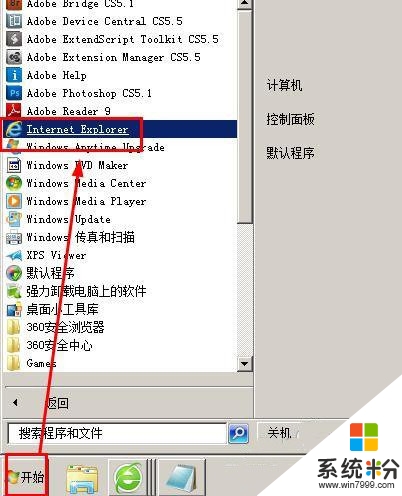
5、在浏览器的空白位置,右键单击,选择菜单栏,调出你的菜单栏,ie9默认的是没有菜单栏的。所以我们需要调出来。如果你的浏览器已经有了菜单栏,可以不必进行这一步操作。
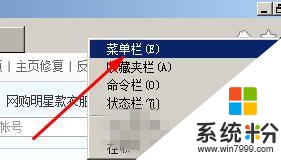
6、在菜单栏上选择工具——Internet选项。
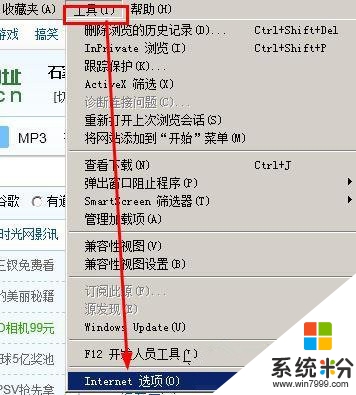
7、在连接这个面板,选择从不进行拨号连接,如果你使用的路由器上网,这一项可能无法选择,那么你不必进行这一步。
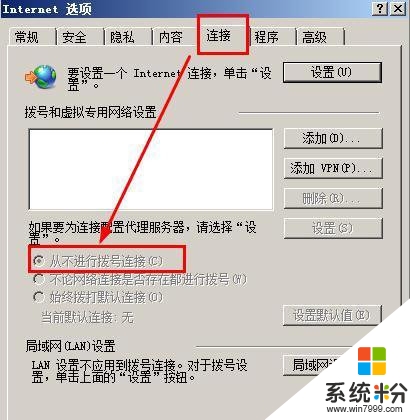
8、接着我们点击常规,选择删除。
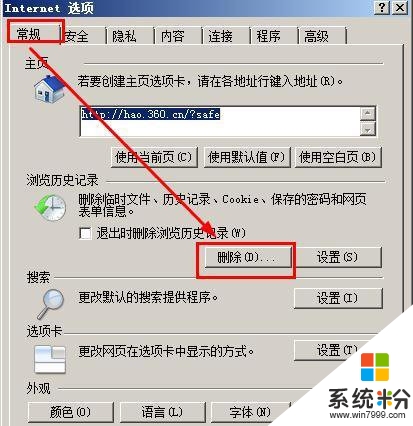
9、选定这四项,点击删除。
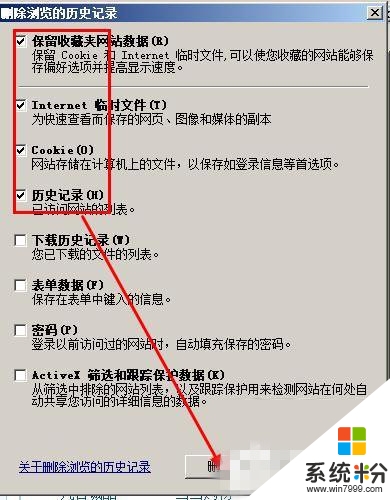
10、关闭你的Internet选项,然后在菜单栏选择文件,在下拉菜单中取消勾选脱机工作。
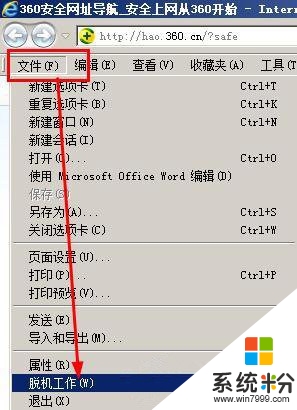
11、到这里你的浏览器已经基本没有问题了,如果你还是无法上网,你需要进行下面的步骤。打开你的安全软件,我用的是安全卫士,你可以用其他的软件,总之大部分都有这个功能。选择系统修复。
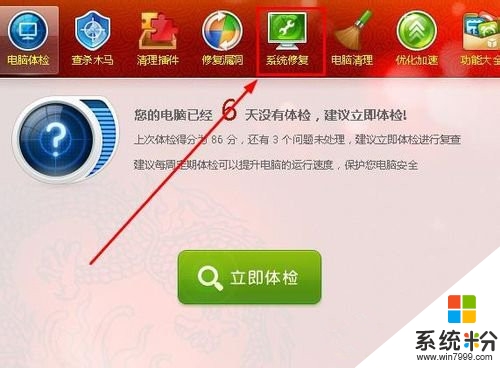
12、选择常规修复。等待几分钟你的系统就修复完毕了,这个步骤主要是将你的浏览器修复一下,修复完毕你的浏览器就没问题了。
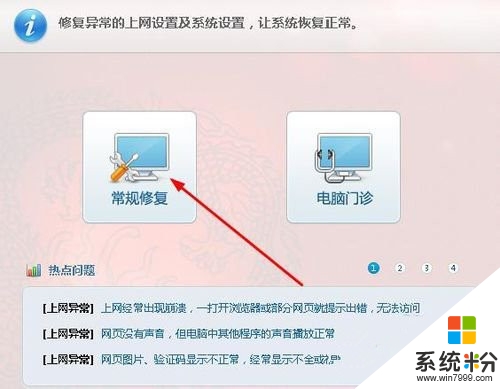
winxp打不开网页怎么办?就为大家介绍完了,其实出现这样的问题,应该很多用户都是有遇到过的,我们先检查一下是不是网络的问题,然后在按照以上的步骤去操作即可解决问题。还有其他的新的电脑操作系统下载后使用疑问,或者官方电脑系统下载安装问题都欢迎上系统粉官网查看。
相关教程
- ·winxp浏览器网页怎么打开|winxp浏览器网页打开的方法
- ·winxp纯净版无法打开网页怎么回事
- ·winxp电脑脱机怎么办|winxp电脑脱机状态的解决方法
- ·xp系统二级网页打不开怎么办,xp二级网页打不开的解决方法
- ·XP笔记本能浏览器网页却无法打开网页链接的解决方法有哪些? XP笔记本能浏览器网页却无法打开网页链接该如何解决?
- ·xp电脑无法打印测试页怎么办|xp打印机不能打印测试页的解决方法
- ·XP打印机驱动安装失败怎么办?
- ·winxp系统本地连接不见了怎么办
- ·xp系统玩war3不能全屏怎么办
- ·xp系统开机蓝屏提示checking file system on c怎么解决
Xp系统教程推荐
- 1 xp系统ie8安装失败怎么解决 新萝卜家园XP升级ie8失败的排查方法有哪些
- 2 windous xp台式电脑怎样启用休眠功能 windous xp台式电脑启用休眠功能的方法有哪些
- 3 索尼手机4.4系统安装激活XPosed框架的方法有哪些 索尼手机4.4系统如何安装激活XPosed框架
- 4WinXP不显示完整文件夹路径该是如何处理? WinXP不显示完整文件夹路径该处理的方法有哪些?
- 5XP改系统登录名时如何把CMD默认提示路径也更改 XP改系统登录名时怎样把CMD默认提示路径也更改
- 6xp系统u盘格式如何解决 深度技术xp系统转换U盘格式的方法有哪些
- 7WinXP文件无法复制路径太深的解决方法有哪些 WinXP文件无法复制路径太深该如何解决
- 8xp系统里,怎样快速将U盘FAT32格式转换成NTFS格式功能? xp系统里,快速将U盘FAT32格式转换成NTFS格式功能的方法?
- 9xp系统如何开启远程连接网络级别身份验证功能 xp系统怎么开启远程连接网络级别身份验证功能
- 10开启Guest账户后深度技术XP系统无法访问网络怎么解决 开启Guest账户后深度技术XP系统无法访问网络如何解决
最新Xp教程
- 1 XP打印机驱动安装失败怎么办?
- 2 winxp系统本地连接不见了怎么办
- 3 xp系统玩war3不能全屏怎么办
- 4xp系统开机蓝屏提示checking file system on c怎么解决
- 5xp系统开始菜单关机键消失了怎么办
- 6winxp系统开启AHCI操作的方法有哪些 winxp系统开启AHCI操作的方法有哪些
- 7进入XP系统后,操作迟延太久如何解决 进入XP系统后,操作迟延太久解决的方法有哪些
- 8Win8.1专业版资源管理器explorer.exe频繁重启的解决方法有哪些 Win8.1专业版资源管理器explorer.exe频繁重启该如何解决
- 9xp系统ie8安装失败怎么解决 新萝卜家园XP升级ie8失败的排查方法有哪些
- 10大地 XP系统验证码显示小红叉,无法输入网页验证码怎么解决 大地 XP系统验证码显示小红叉,无法输入网页验证码怎么处理
